Wie behebt man, dass der File Picker UI Host auf dem Windows PC nicht reagiert-
Aktualisiert Marsch 2023: Erhalten Sie keine Fehlermeldungen mehr und verlangsamen Sie Ihr System mit unserem Optimierungstool. Holen Sie es sich jetzt unter - > diesem Link
- Downloaden und installieren Sie das Reparaturtool hier.
- Lassen Sie Ihren Computer scannen.
- Das Tool wird dann deinen Computer reparieren.
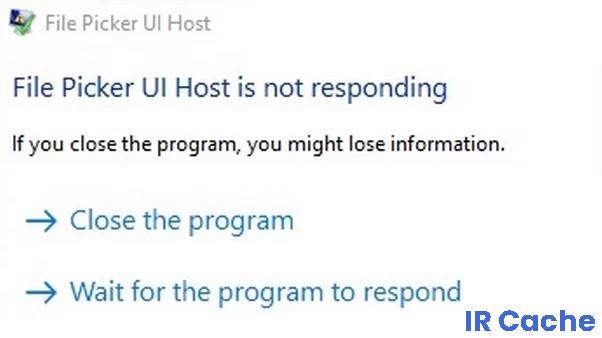
Wir werden ein häufiges Problem besprechen, das bei der Verwendung der Mail-App auftritt. Wenn Sie versuchen, eine Datei an eine E-Mail anzuhängen, öffnet sich manchmal das Dateiauswahlfenster, friert aber ein und kann nur durch Schließen der Anwendung selbst geschlossen werden.
Wir wissen, wie ärgerlich das sein kann. Deshalb haben wir Lösungen entwickelt, die Ihnen helfen, dieses Problem in wenigen einfachen Schritten zu lösen.
Was ist die Ursache für „File Picker UI Host antwortet nicht“?
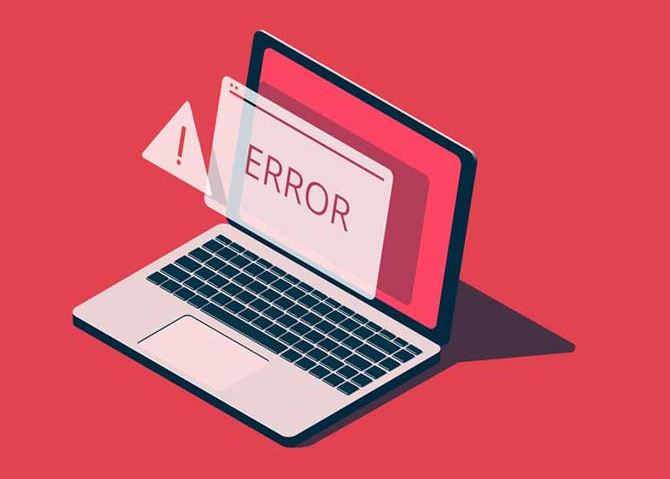
Wichtige Hinweise:
Mit diesem Tool können Sie PC-Problemen vorbeugen und sich beispielsweise vor Dateiverlust und Malware schützen. Außerdem ist es eine großartige Möglichkeit, Ihren Computer für maximale Leistung zu optimieren. Das Programm behebt häufige Fehler, die auf Windows-Systemen auftreten können, mit Leichtigkeit - Sie brauchen keine stundenlange Fehlersuche, wenn Sie die perfekte Lösung zur Hand haben:
- Schritt 1: Laden Sie das PC Repair & Optimizer Tool herunter (Windows 11, 10, 8, 7, XP, Vista - Microsoft Gold-zertifiziert).
- Schritt 2: Klicken Sie auf "Scan starten", um Probleme in der Windows-Registrierung zu finden, die zu PC-Problemen führen könnten.
- Schritt 3: Klicken Sie auf "Alles reparieren", um alle Probleme zu beheben.
In den meisten Fällen tritt dieses Problem auf, wenn die problematischen Anwendungen veraltet sind. Dies kann dazu führen, dass problematische Anwendungen nicht mehr mit dem Betriebssystem kompatibel sind. Installieren Sie das neueste Windows-Update und aktualisieren Sie Ihre Programme und Anwendungen auf die neuesten Versionen, um das Problem zu lösen.
Wie behebt man das Problem „File Picker UI Host antwortet nicht“?

Einen SFC-Scan durchführen
- Klicken Sie auf die Schaltfläche Windows und geben Sie cmd in die Suchleiste ein.
- Klicken Sie dann mit der rechten Maustaste auf cmd.exe und wählen Sie Als Administrator ausführen.
- An der Eingabeaufforderung erscheint ein blinkender Cursor, geben Sie SFC /scannow, und drücken Sie die Eingabetaste.
- Der Systemdatei-Überprüfer wird ausgeführt und prüft die Integrität der Systemdateien.
Aktualisierung von Windows und Anwendungen
- Klicken Sie auf die Schaltfläche Fenster, geben Sie Fenster aktualisieren ein und klicken Sie dann auf Nach Updates suchen.
- Es öffnet sich ein neues Fenster. Klicken Sie auf Nach Updates suchen.
- Laden Sie das Update herunter, installieren Sie es, und starten Sie Ihr System neu.
Ändern Sie Ihre Systemeinstellungen
- Klicken Sie auf Windows und geben Sie Erweiterte Systemeinstellungen ein.
- Suchen Sie unter der Registerkarte „Neue Einstellungen“ nach „Erweiterte Systemeinstellungen anzeigen“.
- Gehen Sie in dem neuen Fenster auf „Erweitert“ und klicken Sie auf die Einstellung unter „Leistung“.
- Öffnen Sie dann Erweiterte Systemeinstellungen.
- Wählen Sie nun die Option Beste Leistung und klicken Sie auf die Registerkarte Erweitert.
- Wählen Sie dann die Schaltfläche Programme im Abschnitt Für optimale Leistung konfigurieren und klicken Sie auf die Schaltfläche Bearbeiten im Abschnitt Virtueller Speicher.
- Aktivieren Sie nun die Option Auslagerungsdateigröße für alle Laufwerke automatisch verwalten und übernehmen Sie die Änderungen.
- Klicken Sie dann auf die Schaltfläche Übernehmen und starten Sie den Computer neu, um sicherzustellen, dass das Problem mit der Dateiauswahl behoben ist.

